发布时间:2021-07-02 13: 49: 28
借助AIDA64 Business(Win系统)中的远程监控功能,我们可以在被远程的计算机上执行命令。在AIDA64菜单栏上的“远程”>“远程监视”来打开与被监控计算机的对话框。
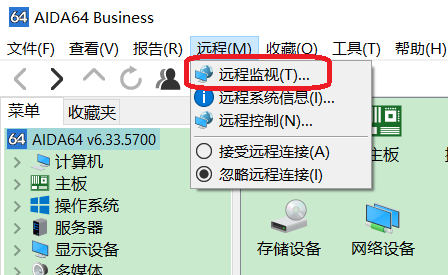
图1:AIDA64的远程控制功能
在这里,我们可以连接到那些允许被远程控制的电脑。
在图2中,可以看到我们尚未与其他远程计算机建立连接。要和新的远程计算机建立连接,可以在图2“监视远程计算机”面板空白处右键鼠标,点击“远程监视”>“远程计算机…”。
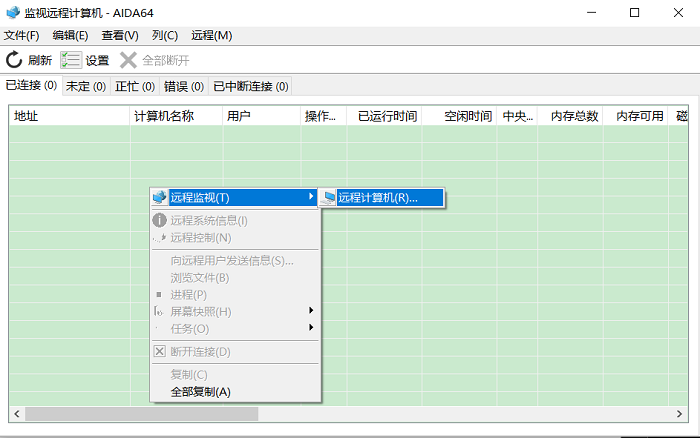
图2:与新的远程计算机建立连接
在这里,我们可以使用 IP 地址或计算机名称来选择一台或多台计算机,还可以搜索本地网络计算机并指定 IP 地址范围。
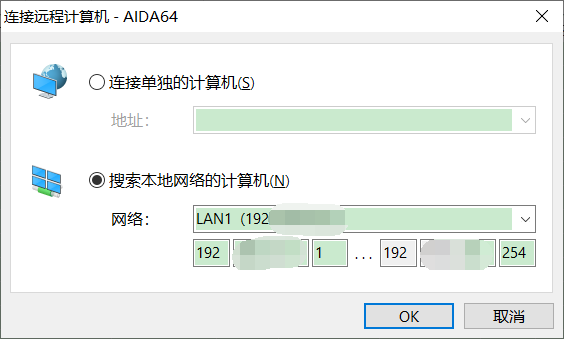
图3:搜索本地可监视的网络计算机
点击“OK”后,我们将可以看到 AIDA64 尝试连接的 Pending 选项卡中会列出那些 PC 的 IP 地址。
已成功建立连接的那些客户端计算机将列在“已连接”列表中。如果有其他人已经连接远程 PC,这些 PC 的 IP 地址将出现在“正忙”列表中,而 AIDA64 无法连接的那些计算机将会出现在“错误”列表中。在 “已中断连接” 列表中,我们可以看到我们已经连接到的那些计算机的 IP 地址。
在被控计算机上的通知区域会弹出一个气泡弹窗,通知使用者有外部操作者正在建立远程连接。在远程会话期间,通知区域中的 AIDA64 图标将变为红色。可以使用”/SILENT”命令行选项隐藏气泡通知和图标。
在“监视远程计算机”列表中,我们还可以通过“Shift”键同时选择多个远程计算机进行操作。在菜单栏中的“远程”>“任务”中,我们可以看到在AIDA64中可用的一些默认操作。
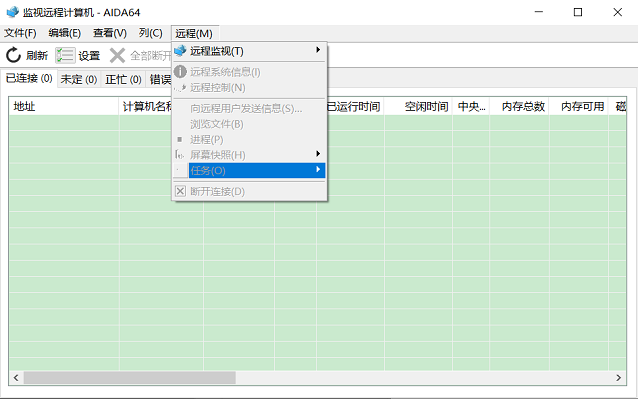
图4:在被远程电脑上执行操作
使用菜单栏“远程”>“向远程用户发送信息…”功能我们可以给被远程的用户发送消息。
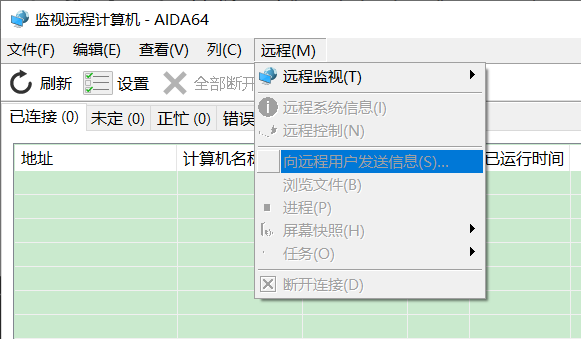
图5:向被远程电脑上发送信息
例如,通知他们我们在他们的系统上执行的操作记录等等内容。
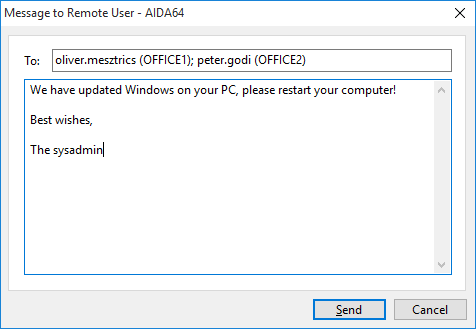
图6:信息编辑发送
信息编辑发送成功之后将会立即显示在远程的计算机上,对方可以直接单击信息弹窗并进行回复。
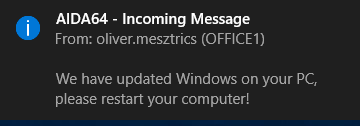
图7:信息弹窗
要在远程电脑上执行命令,我们选中一台远程电脑,在菜单栏中的“远程”>“任务”>中选择“运行程序”功能。
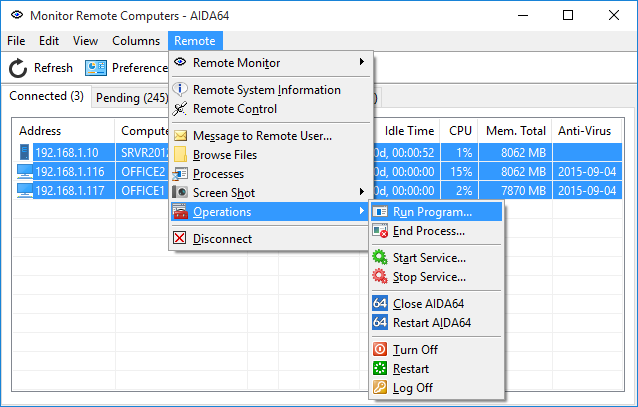
图8:运行程序执行指令
通过这种方式,我们可以执行登录到远程电脑的用户账户权限的任何命令。例如,如果我们选中所有远程电脑,并在“运行程序”字段中键入“记事本”,“记事本”程序就会在所有计算机上启动。当然,这里可以使用任何命令(包括cmd命令行开关等)。
以上便是在AIDA64监控远程的电脑上执行命令的方法。大家如果想要了解其他有关AIDA64使用或者计算机测试方面的技巧,敬请关注AIDA64中文网哟。
作者:∅
展开阅读全文
︾
读者也喜欢这些内容:

电脑硬件检测工具有哪些?电脑硬件检测工具哪个好?
随着科学技术的迅速发展,电脑硬件也是处于日新月异的变化,为了充分发挥电脑的性能,我们通常需要使用专业的硬件检测工具。这些工具不仅可以帮助用户了解电脑硬件的状态,还能提供有效的优化建议。接下来给大家介绍电脑硬件检测工具有哪些,电脑硬件检测工具哪个好。...
阅读全文 >
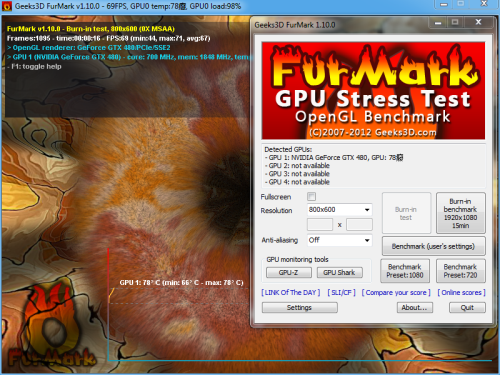
显卡烤机一般烤多久 显卡烤机温度多少正常
显卡作为能够直接影响玩家游戏体验的设备,其性能自然是越高越好。许多电脑玩家为了探明显卡的极限性能,都会去做烤机测试,实际上,烤机测试并不是只有电脑游戏玩家才可以做,适当的烤机测试同样是十分有必要的。今天我们就来说一说显卡烤机一般烤多久,显卡烤机温度多少正常。...
阅读全文 >

如何安装与激活AIDA64软件
以AIDA64极致版为例,AIDA64极致版(Windows系统)是专为家庭PC设计的软硬件系统检测工具,能提供传感器检测、压力测试、软件检测等多项设备检测功能,同时兼容32位和64位的Windows操作系统,能对CPU、系统内存进行更加全面的评估。...
阅读全文 >

副屏监控软件有哪些 副屏怎么设置监控
对于一些数码爱好者们来说,为自己的电脑购置一块副屏不仅能够提高电脑整体的颜值,也能够提高自己使用电脑的效率。数码玩家们通常会将副屏设置成一块监控电脑运行状态的屏幕,只是有些刚刚入门的玩家或许还不太了解如何进行操作,那么我们今天就来说一说电脑副屏监控软件有哪些,副屏怎么设置监控。...
阅读全文 >